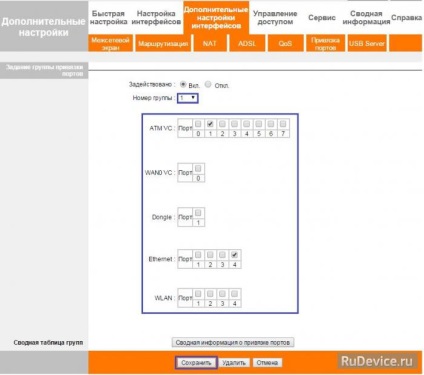Upvel UR-354AN4G може працювати як за технологією xDSL, так і по utp кабелю. Тобто WAN-порти є на обидва види технології підключення. Цей факт слід врахувати при налаштуванні підключення. Ми відобразимо це в пункті настройки підключення до Інтернету.
Інструкція по налаштуванню роутера Upvel UR-354AN4G

Зміна заводського пароля
З метою безпеки рекомендується змінити заводський пароль. За замовчуванням: Логін admin. пароль admin.
В інтерфейсі роутера необхідно зайти у вкладку «Сервіс» - «Пароль адміністратора". В поле «Новий пароль» і «Підтвердження пароля» введіть новий пароль. Нижче натискаємо кнопку Зберегти.
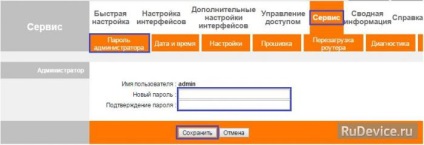
Налаштування Wi-Fi на роутері
Заходимо в пункт Налаштування інтерфейсів - Wi-Fi.
Налагодження підключення до Інтернет
В інтерфейсі роутера необхідно вибрати вкладку «Налаштування інтерфейсів» - «Інтернет».
- Режим передачі даних вибираєте ATM.
- PVC - вибираєте той, на якому значення VPI і VCI відповідають Вашому провайдеру. Якщо таких немає, то обираєте будь-який PVC і міняєте в ньому VPI \ VCI під необхідні Вашим провайдером.

2. Якщо інтернет надається по utp-кабелю, то Режим передачі даних вибираєте Ethernet.
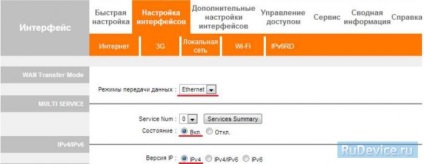
Подальші налаштування заповнюються в залежності від типу підключення у Вашого провайдера.
Після настройки підключення, бажано налаштувати Локальну мережу і Порти. Якщо у Вас є послуга IP-TV (через stb приставку), то цей пункт! НЕОБХІДНИЙ!
Переконайтеся, що поле DHCP галочками відзначені саме ті порти, через які до мережі та Інтернету будуть підключатися клієнтські пристрої. У наведеному нижче прикладі відзначені інтерфейси LAN2 і LAN3, а також бездротовий інтерфейс WLAN1. Порт LAN1 використовується для підключення роутера до Інтернету, а порт LAN4 налаштований для підключення IPTV-ресивера.
Натисніть кнопку "Зберегти" внизу сторінки.
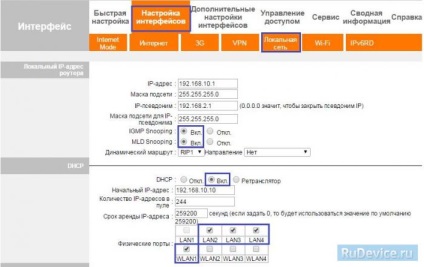
Потім перейдіть на сторінку "Додаткові налаштування інтерфейсів" - "Прив'язка портів". Розставте галочки так, як показано на зображенні (зверніть увагу: конфігурація Ethernet в даному прикладі описана згідно налаштувань DHCP локальної мережі на попередній сторінці. Якщо ви плануєте використовувати інші настройки, вкажіть їх).
Після завершення налаштування натисніть кнопку "Зберегти".
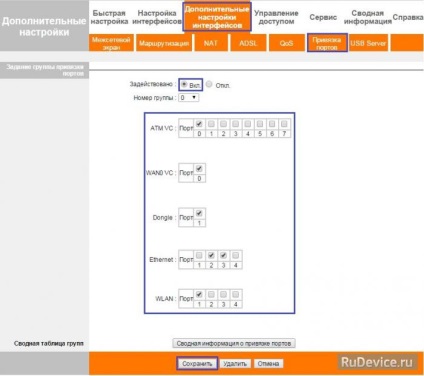
Налаштування PPPoE підключення
Заходимо в "Налаштування інтерфейсів" - "Інтернет".
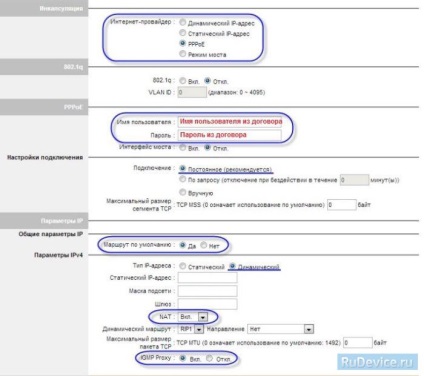
Налаштування L2TP / VPN підключення
На жаль, стандартна прошивка даного роутера не підтримує протоколи L2TP або PPTP. Вам доведеться встановити останню прошивку і після цього в настройках з'явиться відповідний пункт.
Заходимо в "Налаштування інтерфейсів" - "Інтернет". Тут ставимо крапку на Динамічний IP / Статичний IP (залежить від типу підключення у Вашого провайдера). Далі заходимо у вкладку VPN. вибираємо необхідний протокол і ставимо навпроти нього точку на Activated (на другому - Deactivated).
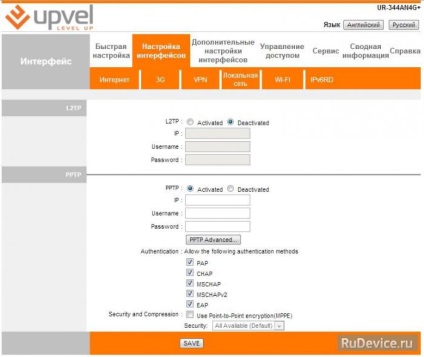
В інтерфейсі роутера необхідно вибрати вкладку зліва «Налаштування інтерфейсів» - «Інтернет».
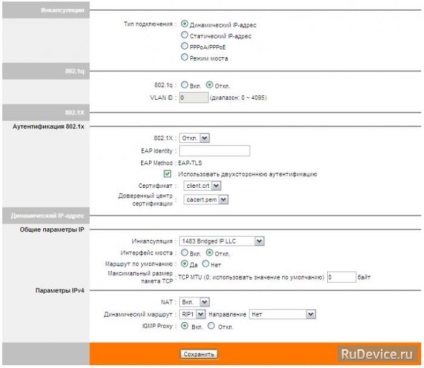
Прошивка. Збереження / відновлення налаштувань роутера
Дана сторінка дозволяє оновити вбудоване програмне забезпечення (прошивку) роутера, зберегти налаштування в файл і завантажити параметри з файлу.
оновлення прошивки
збереження налаштувань
Натисніть кнопку "Зберегти налаштування". У вікні, виберіть папку для збереження файлу romfile.cfg і натисніть кнопку "Зберегти".
Завантаження налаштувань з файлу
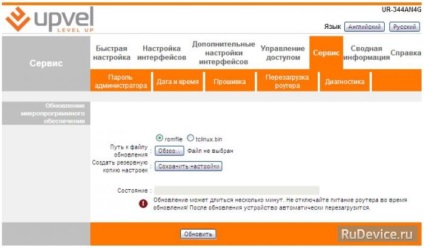
Налаштування Інтернету через 3G / 4G модем
Для підключення до Інтернету через 3G / 4G модем настройки на даній сторінці повинні бути наступними:
- Стан 3G з'єднання: Задіяно
- APN за умовчанням: Так
- Інші налаштування слід залишити без змін
- Натисніть кнопку "Зберегти" внизу сторінки.
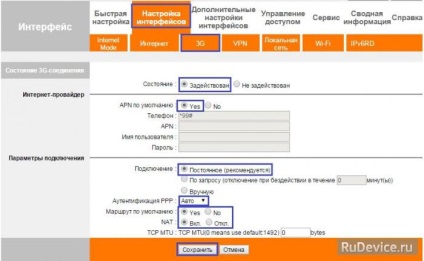
Далі заходите в Налаштування інтерфейсів - Локальна мережа. Налаштування робите як на картинці нижче.
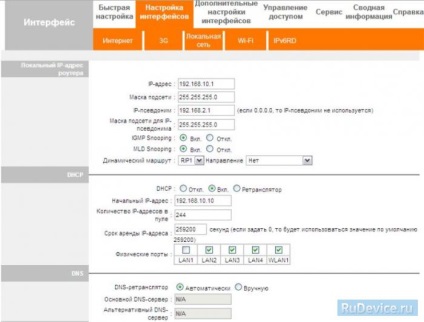
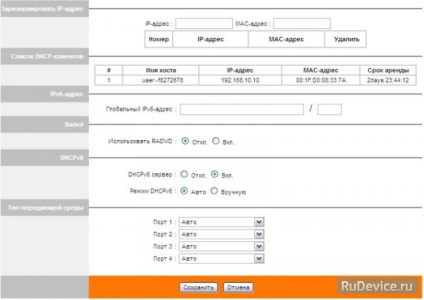
Налаштування IP-TV
Для коректної роботи IP-телебачення через роутер необхідно виконати наступні
настройки:
Перейдіть на сторінку Налаштування інтерфейсів - Інтернет. Виберіть віртуальний канал PVC1. Значення параметрів VPI і VCI дізнаєтеся у Вашого провайдера. Для параметра ATM QoS виберіть значення UBR. Виберіть тип підключення "Режим моста".
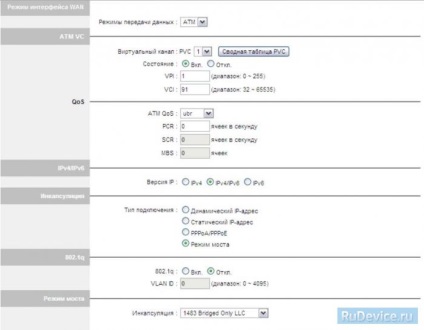
Потім відкрийте сторінку "Налаштування інтерфейсу в" - "Локальна мережа".
У наведеному нижче прикладі для підключення IPTV-ресивера виділений порт LAN4. Порт LAN1 використовується для підключення роутера до Інтернету по Ethernet-з'єднання, а відмічені галочками порти LAN2 і LAN3. також як і бездротової інтерфейс WLAN1. будуть використовуватися клієнтськими пристроями, що підключаються до локальної мережі та Інтернету через роутер.
Натисніть кнопку "Зберегти" внизу сторінки.
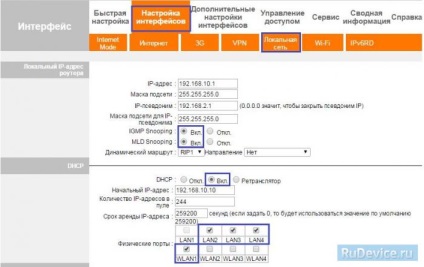
Перейдіть на сторінку Додаткові настройки - Прив'язка портів.
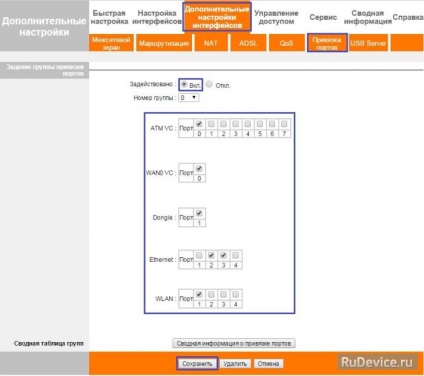
Виберіть номер групи 1. Для групи 1 виберіть ATM VC порт 1 і Ethernet порт 4.
Натисніть кнопку "Зберегти".
Налаштування IP-телебачення завершена.